Comment réduire la résolution vidéo pour les petites tailles sur les ordinateurs
Les vidéos de bonne qualité offrent une meilleure image tout en conservant une taille plus grande que les vidéos basse résolution. Pour éviter les retards et les faibles vitesses lors du téléchargement ou du transfert d'une vidéo d'une telle haute résolution, vous pouvez réduire la résolution vidéo pour compresser sa taille si cela ne vous dérange pas que certains pixels soient perdus. Par conséquent, cet article a sélectionné pour vous la méthode la plus fiable et propose un guide complet pour apprendre à réduire la résolution d’une vidéo.
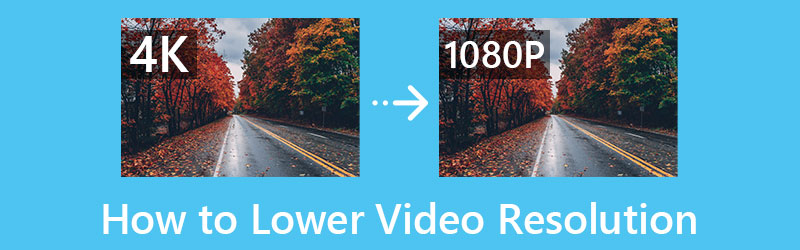
- LISTE DES GUIDES
- Partie 1 : Pourquoi réduire la résolution vidéo
- Partie 2 : Comment réduire la résolution d'une vidéo [Mac/Windows]
- Partie 3 : FAQ sur les résolutions vidéo inférieures
Partie 1 : Pourquoi réduire la résolution vidéo
Avez-vous déjà eu l'impression que lorsque vous essayez de télécharger une vidéo 4K sur YouTube ou d'autres plateformes multimédias en ligne, cela prend une éternité pour terminer le téléchargement ? C'est principalement parce que votre vidéo est trop volumineuse avec cette haute résolution et que le téléchargement peut prendre beaucoup de temps. Ce n'est pas seulement trop de temps qui est consommé, mais aussi votre bande passante. Par conséquent, si vous parvenez à réduire la résolution vidéo, la taille du fichier vidéo sera naturellement compressée, le téléchargement pourra être plus rapide et il n'y aura finalement pas autant de mise en mémoire tampon du côté de votre vue. Pendant ce temps, étant donné que la taille de votre vidéo diminue lorsque vous diminuez la résolution vidéo, beaucoup d'espace sur votre appareil peut également être économisé.
Partie 2 : Comment réduire la résolution d'une vidéo [Mac/Windows]
Compresser la taille d'une vidéo semble facile car il existe de nombreux outils en ligne qui le visent. Cependant, il peut être difficile pour un débutant d'apprendre à réduire la résolution d'une vidéo sans un outil approprié. Mais voici le ArkThinker Convertisseur Vidéo Ultime, un éditeur et convertisseur vidéo compatible et complet pour les ordinateurs Windows et Mac. En tant que convertisseur mature, il vous propose de nombreux préréglages de résolutions et options de format, afin que vous puissiez réduire la résolution vidéo à n'importe quel niveau souhaité dans différents formats.
- Proposez des préréglages de résolution adaptés à différents scénarios.
- Prend en charge tous les formats vidéo populaires ou peu courants.
- Réduisez la résolution de votre vidéo avec une grande flexibilité.
- Convertissez en vidéo basse résolution dans un format compatible.
Tout d’abord, téléchargez et installez gratuitement ArkThinker Convertisseur Vidéo Ultime via le bouton ci-dessus. Ensuite, vous pouvez le lancer sur votre bureau. Après le lancement, cliquez sur le Ajouter des fichiers bouton ou le Plus icône pour importer la vidéo dont vous souhaitez réduire la résolution.
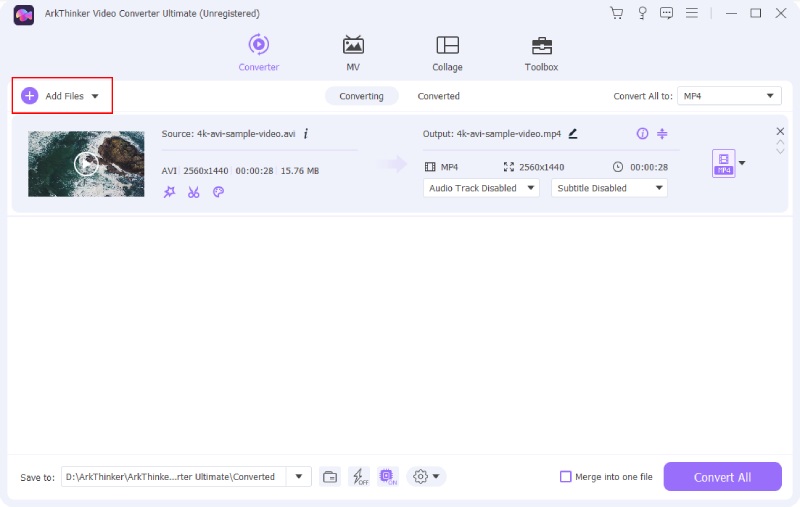
À changer la résolution vidéo, vous devez cliquer sur le Format bouton sur le côté droit de votre vidéo. Ensuite, vous pouvez choisir un format de sortie et cliquer sur l'icône d'engrenage pour continuer. Sur le nouveau Editer le profil fenêtre, cliquez sur le Résolution option déroulante pour choisir une résolution inférieure pour votre vidéo.
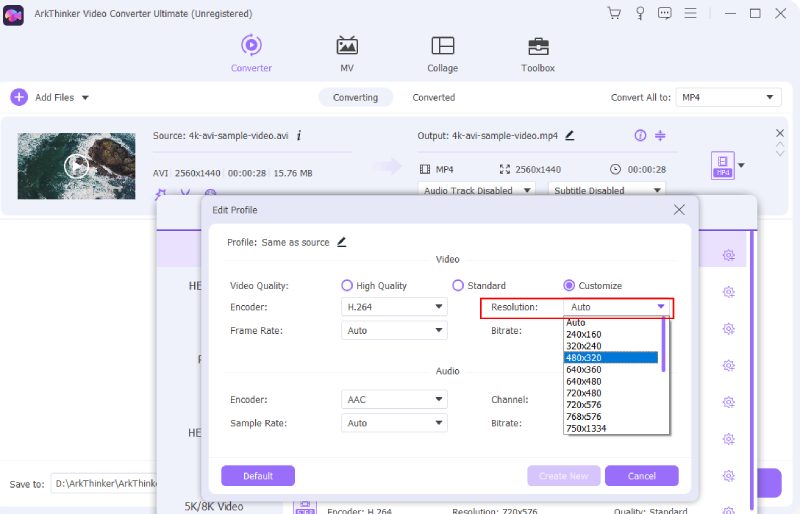
Après avoir choisi, cliquez sur le Créer un nouveau et retour à l'interface principale. Ensuite, choisissez un dossier de destination pour votre vidéo basse résolution de sortie en cliquant sur le bouton Enregistrer dans bouton déroulant dans le coin gauche ci-dessous. Enfin, cliquez sur le Convertir bouton pour générer votre nouvelle vidéo.
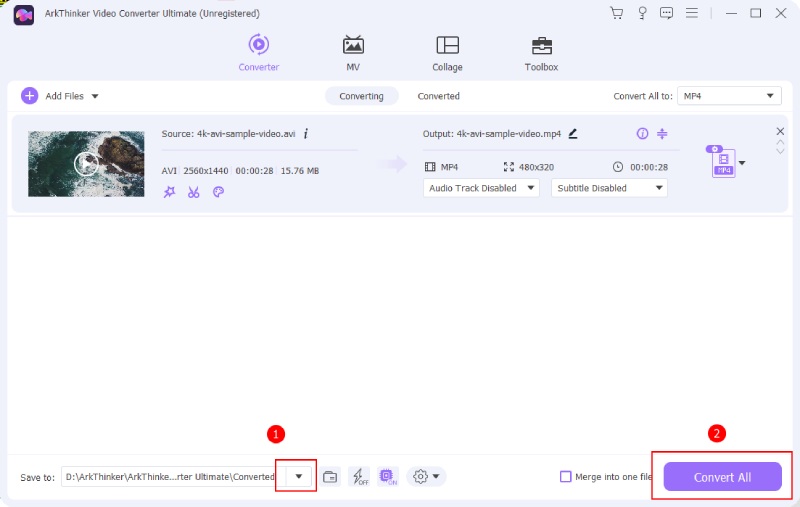
Conseil: En plus de réduire la résolution vidéo, ArkThinker Convertisseur Vidéo Ultime vous permet également d'obtenir l'effet inverse et améliorer la qualité vidéo à travers le Optimiseur vidéo outil. Si jamais vous pensez que la résolution vidéo est trop mauvaise, vous pouvez essayer cet outil et le mettre à niveau en quelques clics.
Partie 3 : FAQ sur les résolutions vidéo inférieures
Comment réduire la résolution vidéo sur Android ?
Vous pouvez télécharger le Compresser la vidéo application gratuite sur le Google Play Store pour réduire la résolution vidéo. Après l'avoir installé, vous devez importer la vidéo, appuyez sur le bouton Compresser la vidéo et choisissez une résolution inférieure. Une fois que c'est fait, vous pouvez trouver la nouvelle vidéo dans le Galerie.
Comment réduire la résolution de la vidéo sur iPhone sans applications supplémentaires ?
Si vous ne souhaitez pas installer l'application tierce et utiliser iMovie, vous ne pouvez malheureusement pas réduire la résolution vidéo dans iMovie pour vos vidéos existantes sur l'iPhone. Mais vous pouvez vous tourner vers des sites Web en ligne pour obtenir de l'aide, comme Adobe Express et Clideo. Vous pouvez également ajuster les paramètres de l'appareil photo pour rendre votre vidéo moins claire lors du tournage. Aller à Caméra dans Paramètres, robinet Enregistrer une vidéo, et choisissez 720p HD à 30 ips, qui est la résolution la plus basse de l'option.
Est-il possible de convertir une vidéo HD en résolution inférieure en ligne ?
Oui c'est le cas. Bien que les outils en ligne n'aient pas la résolution la plus basse dans leur nom, il existe de nombreux compresseurs vidéo en ligne qui peuvent atteindre cet objectif et réduire la résolution vidéo pour vous. Par exemple, Adobe Express est un choix gratuit pour vous avec des opérations simples et une vitesse de conversion.
Conclusion
À partir de cet article, vous avez appris comment réduire la résolution d'une vidéo avec la meilleure méthode pour un ordinateur. La prochaine fois que vous constaterez que la vitesse de téléchargement de votre vidéo est trop longue et que vous êtes prêt à renoncer à certains pixels et à la qualité d'image de votre vidéo, vous pourrez alors diminuer la résolution vidéo et la taille du fichier peut également être plus petite. Par conséquent, le téléchargement de la vidéo prendra moins de temps.
Que pensez-vous de cette publication? Cliquez pour noter cet article.
Excellent
Notation: 4.9 / 5 (basé sur 178 voix)
Trouver plus de solutions
Vidéo inversée Inverser une vidéo sur iPhone, Android, ordinateur Comment accélérer la vidéo sur iPhone, Android, en ligne et Mac/PC Les méthodes les plus simples pour modifier la vitesse de la vidéo sous Windows et Mac Guide complet pour ralentir ou accélérer les images animées GIF Top 16 des applications de montage vidéo sur Windows/Mac/iPhone/Android Méthodes exploitables pour éclaircir une vidéo sur des ordinateurs ou des appareils mobilesArticles relatifs
- Éditer vidéo
- Supprimer les émojis des vidéos sur PC, Mac, iPhone et Android
- 5 meilleures applications d’amélioration vidéo pour ordinateurs et téléphones mobiles
- Comment supprimer le logo d'une vidéo sur un ordinateur, iOS et Android
- Obtenez les 5 meilleurs outils de suppression de filigrane vidéo pour effacer le filigrane vidéo
- 3 outils de suppression de filigranes Shutterstock pour se débarrasser des filigranes
- Guide complet pour ralentir ou accélérer les images animées GIF
- Les méthodes les plus simples pour modifier la vitesse de la vidéo sous Windows et Mac
- Méthodes remarquables pour accélérer la lecture vidéo sur les appareils Android
- 3 applications de suppression de filigrane TikTok pour supprimer le filigrane TikTok
- Supprimer le filigrane TikTok sur iPhone, Android et ordinateur



